Microsoft Word adalah alat yang sangat serbaguna untuk membuat berbagai jenis dokumen, mulai dari surat sederhana hingga laporan kompleks. Salah satu aspek penting dalam membuat dokumen yang rapi dan profesional adalah kemampuan untuk mengontrol tata letak halaman, termasuk mengubah letak halaman sesuai kebutuhan. Mengubah letak halaman tidak hanya membantu meningkatkan estetika visual dokumen Anda, tetapi juga memungkinkan Anda menyesuaikan tata letak untuk konten yang berbeda, seperti menyisipkan halaman lanskap di antara halaman potret, atau mengatur margin yang berbeda untuk bab yang berbeda.
Artikel ini akan membahas secara mendalam berbagai cara untuk mengubah letak halaman di Word, mulai dari metode paling dasar hingga teknik yang lebih canggih. Dengan menguasai teknik-teknik ini, Anda akan memiliki kontrol penuh atas tata letak dokumen Anda dan dapat menghasilkan dokumen yang menarik, mudah dibaca, dan sesuai dengan standar profesional.
I. Memahami Dasar-Dasar Letak Halaman di Word
Sebelum kita membahas cara mengubah letak halaman, penting untuk memahami elemen dasar yang membentuk tata letak halaman di Word:
- Orientasi Halaman: Menentukan apakah halaman ditampilkan secara vertikal (potret) atau horizontal (lanskap).
- Ukuran Halaman: Menentukan dimensi fisik halaman, seperti A4, Letter, atau Legal.
- Margin: Ruang kosong di sekitar tepi halaman, yang memisahkan teks dari tepi kertas.
- Header dan Footer: Area di bagian atas dan bawah setiap halaman, yang biasanya digunakan untuk mencantumkan judul bab, nomor halaman, atau informasi lainnya.
- Kolom: Membagi halaman menjadi beberapa kolom, seperti yang sering kita lihat di koran atau majalah.
- Breaks (Pemisah): Titik di dalam dokumen yang menandai akhir dari satu bagian dan awal dari bagian lainnya. Pemisah ini sangat penting untuk mengubah letak halaman secara selektif.
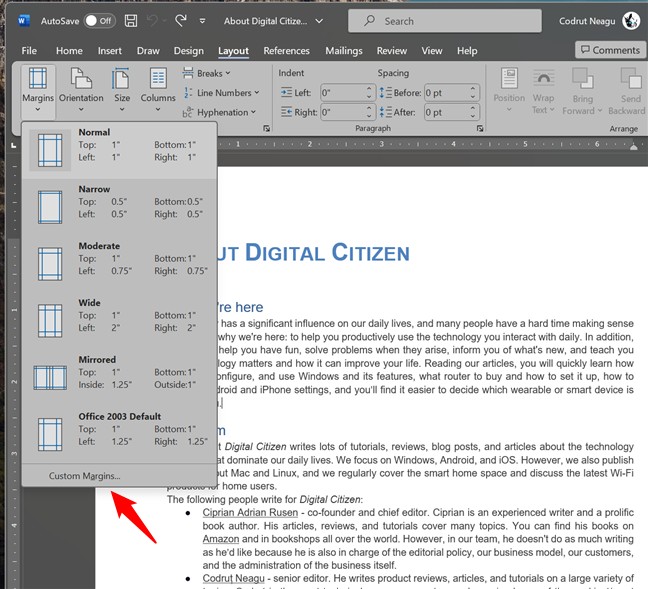
II. Cara Mengubah Orientasi Halaman di Word
Orientasi halaman adalah salah satu aspek tata letak yang paling mendasar. Word memungkinkan Anda mengubah orientasi halaman menjadi potret atau lanskap dengan mudah:
-
Untuk Mengubah Orientasi Seluruh Dokumen:
- Buka tab "Layout" (Tata Letak) di ribbon.
- Di grup "Page Setup" (Pengaturan Halaman), klik tombol "Orientation" (Orientasi).
- Pilih "Portrait" (Potret) atau "Landscape" (Lanskap) sesuai kebutuhan.
-
Untuk Mengubah Orientasi Sebagian Halaman (Menggunakan Section Breaks):
Metode ini memungkinkan Anda memiliki halaman potret dan lanskap dalam satu dokumen. Berikut langkah-langkahnya:
- Sisipkan Section Break:
- Tempatkan kursor di akhir halaman sebelum halaman yang ingin Anda ubah orientasinya.
- Buka tab "Layout" (Tata Letak) di ribbon.
- Di grup "Page Setup" (Pengaturan Halaman), klik tombol "Breaks" (Pemisah).
- Pilih "Next Page" (Halaman Berikutnya) untuk membuat pemisah bagian yang memulai bagian baru di halaman berikutnya.
- Ubah Orientasi Bagian Baru:
- Tempatkan kursor di halaman yang baru dibuat (bagian baru).
- Buka tab "Layout" (Tata Letak) di ribbon.
- Di grup "Page Setup" (Pengaturan Halaman), klik tombol "Orientation" (Orientasi).
- Pilih "Portrait" (Potret) atau "Landscape" (Lanskap) sesuai kebutuhan.
- Sisipkan Section Break Lagi (Jika Diperlukan): Jika Anda ingin kembali ke orientasi halaman sebelumnya setelah halaman lanskap, ulangi langkah-langkah di atas untuk menyisipkan pemisah bagian baru dan mengubah orientasi halaman kembali ke potret.
- Sisipkan Section Break:
III. Mengubah Ukuran Halaman di Word
Selain orientasi, ukuran halaman juga merupakan faktor penting dalam tata letak dokumen. Word menyediakan berbagai ukuran halaman standar, seperti A4, Letter, Legal, dan lain-lain. Anda juga dapat menentukan ukuran halaman khusus.
-
Untuk Mengubah Ukuran Halaman Seluruh Dokumen:
- Buka tab "Layout" (Tata Letak) di ribbon.
- Di grup "Page Setup" (Pengaturan Halaman), klik tombol "Size" (Ukuran).
- Pilih ukuran halaman yang Anda inginkan dari daftar yang tersedia. Jika Anda tidak melihat ukuran yang Anda inginkan, pilih "More Paper Sizes" (Ukuran Kertas Lainnya) untuk menentukan ukuran khusus.
-
Untuk Mengubah Ukuran Halaman Sebagian Halaman (Menggunakan Section Breaks):
Mirip dengan mengubah orientasi, Anda dapat mengubah ukuran halaman hanya untuk bagian tertentu dari dokumen menggunakan section breaks:
- Sisipkan Section Break:
- Tempatkan kursor di akhir halaman sebelum halaman yang ingin Anda ubah ukurannya.
- Buka tab "Layout" (Tata Letak) di ribbon.
- Di grup "Page Setup" (Pengaturan Halaman), klik tombol "Breaks" (Pemisah).
- Pilih "Next Page" (Halaman Berikutnya).
- Ubah Ukuran Halaman Bagian Baru:
- Tempatkan kursor di halaman yang baru dibuat (bagian baru).
- Buka tab "Layout" (Tata Letak) di ribbon.
- Di grup "Page Setup" (Pengaturan Halaman), klik tombol "Size" (Ukuran).
- Pilih ukuran halaman yang Anda inginkan.
- Sisipkan Section Break Lagi (Jika Diperlukan): Jika Anda ingin kembali ke ukuran halaman sebelumnya setelah bagian dengan ukuran berbeda, ulangi langkah-langkah di atas.
- Sisipkan Section Break:
IV. Mengubah Margin Halaman di Word
Margin adalah ruang kosong di sekitar tepi halaman. Word menyediakan beberapa preset margin, seperti Normal, Narrow, Moderate, dan Wide. Anda juga dapat menentukan margin khusus.
-
Untuk Mengubah Margin Seluruh Dokumen:
- Buka tab "Layout" (Tata Letak) di ribbon.
- Di grup "Page Setup" (Pengaturan Halaman), klik tombol "Margins" (Margin).
- Pilih salah satu preset margin yang tersedia. Untuk menentukan margin khusus, pilih "Custom Margins" (Margin Kustom).
-
Untuk Mengubah Margin Sebagian Halaman (Menggunakan Section Breaks):
- Sisipkan Section Break:
- Tempatkan kursor di akhir halaman sebelum halaman yang ingin Anda ubah marginnya.
- Buka tab "Layout" (Tata Letak) di ribbon.
- Di grup "Page Setup" (Pengaturan Halaman), klik tombol "Breaks" (Pemisah).
- Pilih "Next Page" (Halaman Berikutnya).
- Ubah Margin Bagian Baru:
- Tempatkan kursor di halaman yang baru dibuat (bagian baru).
- Buka tab "Layout" (Tata Letak) di ribbon.
- Di grup "Page Setup" (Pengaturan Halaman), klik tombol "Margins" (Margin).
- Pilih salah satu preset margin atau "Custom Margins" (Margin Kustom).
- Penting: Saat memilih "Custom Margins", pastikan opsi "Apply to:" (Terapkan ke:) diatur ke "This section" (Bagian ini).
- Sisipkan Section Break:
V. Menggunakan Section Breaks Secara Efektif
Section breaks adalah kunci untuk mengontrol tata letak halaman secara selektif di Word. Ada beberapa jenis section breaks yang tersedia:
- Next Page: Memulai bagian baru di halaman berikutnya. Ini adalah jenis section break yang paling umum digunakan.
- Continuous: Memulai bagian baru di halaman yang sama. Ini berguna untuk mengubah format kolom atau margin dalam satu halaman.
- Even Page: Memulai bagian baru di halaman genap berikutnya.
- Odd Page: Memulai bagian baru di halaman ganjil berikutnya.
Dengan memahami dan menggunakan section breaks secara efektif, Anda dapat membuat dokumen dengan tata letak yang kompleks dan disesuaikan dengan kebutuhan spesifik Anda.
VI. Tips Tambahan untuk Mengoptimalkan Tata Letak Halaman di Word
- Gunakan Styles: Gunakan styles (gaya) untuk menerapkan format yang konsisten ke seluruh dokumen Anda. Ini akan memudahkan Anda untuk mengubah tata letak secara global.
- Gunakan Page Numbering: Gunakan fitur page numbering (penomoran halaman) untuk secara otomatis menambahkan nomor halaman ke dokumen Anda.
- Preview Dokumen Anda: Selalu preview dokumen Anda sebelum mencetak atau membagikannya untuk memastikan bahwa tata letaknya sesuai dengan yang Anda inginkan.
- Eksperimen: Jangan takut untuk bereksperimen dengan berbagai opsi tata letak untuk menemukan yang paling sesuai dengan kebutuhan Anda.
Kesimpulan
Menguasai seni mengubah letak halaman di Word adalah keterampilan penting untuk membuat dokumen yang profesional dan menarik. Dengan memahami dasar-dasar tata letak halaman, seperti orientasi, ukuran, margin, dan section breaks, Anda dapat memiliki kontrol penuh atas tampilan dokumen Anda. Ikuti panduan langkah demi langkah dalam artikel ini dan latih kemampuan Anda untuk membuat dokumen yang sesuai dengan standar profesional. Dengan latihan yang cukup, Anda akan menjadi ahli dalam mengatur tata letak halaman di Word dan dapat menghasilkan dokumen yang mengesankan.
